一、产品概述
oCam 作为一款专业的屏幕录制工具,由韩国开发者开发,凭借其出色的性能表现和极简的用户界面,已成为众多内容创作者的首选工具。最新版本支持最高8K分辨率录制,同时保持极低的系统资源占用。
二、核心功能特性
oCam 作为一款专业的屏幕录制工具,最高支持8k视频的录制,支持(AVI, MP4, FLV, MOV, TS, VOB)视频格式的录制和音频(MP3)格式的录制。经过长期实测,该工具在画质表现和文件压缩方面展现出明显优势。
这款工具最大的特点就是:软件本身体积小巧操作简单,再一个就是用它录制视频不仅画质清晰而且视频占用空间也非常的小。
这款软件也是绿色免安装版本,双击打开程序后可直接使用。
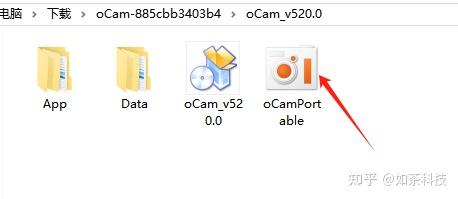
操作简单、页面简约,它支持屏幕录制、游戏录制以及声音录制等。
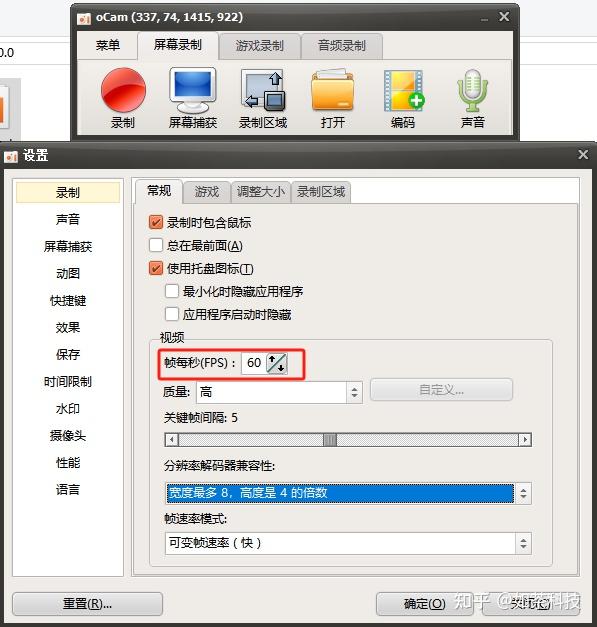
oCam支持多种编码格式录制,像视频格式就支持【AVI, MP4, FLV, MOV, TS, VOB】,音频格式支持MP3等,甚至还支持GIF动画的录制,并且录制的成品体积较小,但画质却很清晰,能够基本满足我们日常的使用需求。
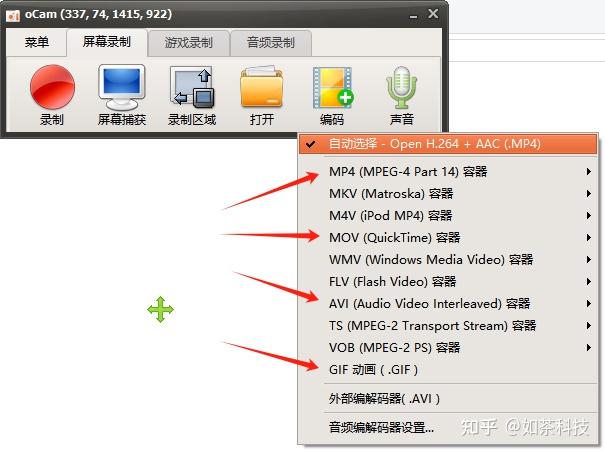
最高支持8K分辨率视频采集,多帧率选择:30fps/60fps/120fps可调,高效编码:H.264/H.265硬件加速。我现在很多视频都是用它来录制的。
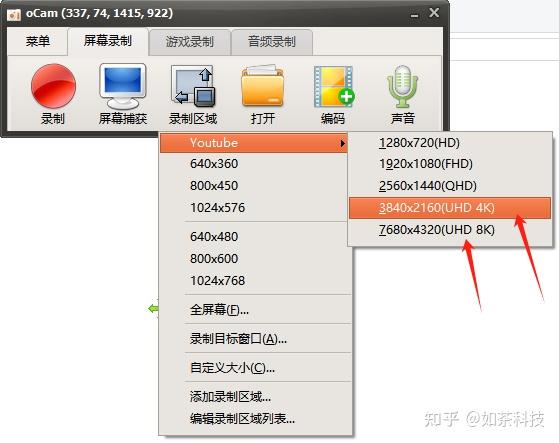
还有像录屏截图、录屏加水印、录屏的鼠标点击效果等等基本功能它都有,用它来制作动态图真的很方便,功能丰富、有需要的小伙伴自定体验。
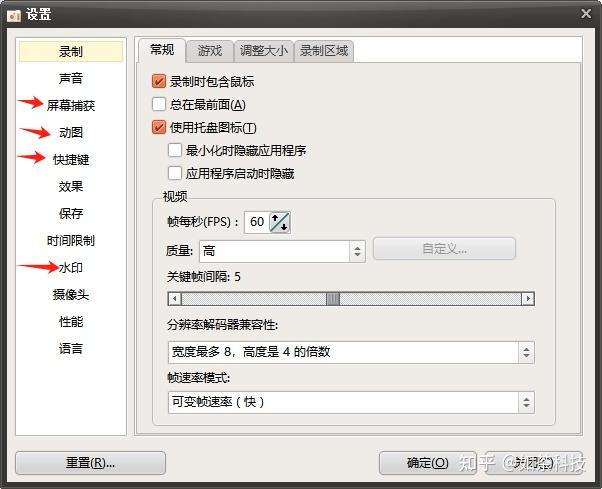
2.1 录制能力
超清录制:支持最高7680×4320(8K)分辨率
多帧率支持:30fps/60fps/120fps可调
格式全面:
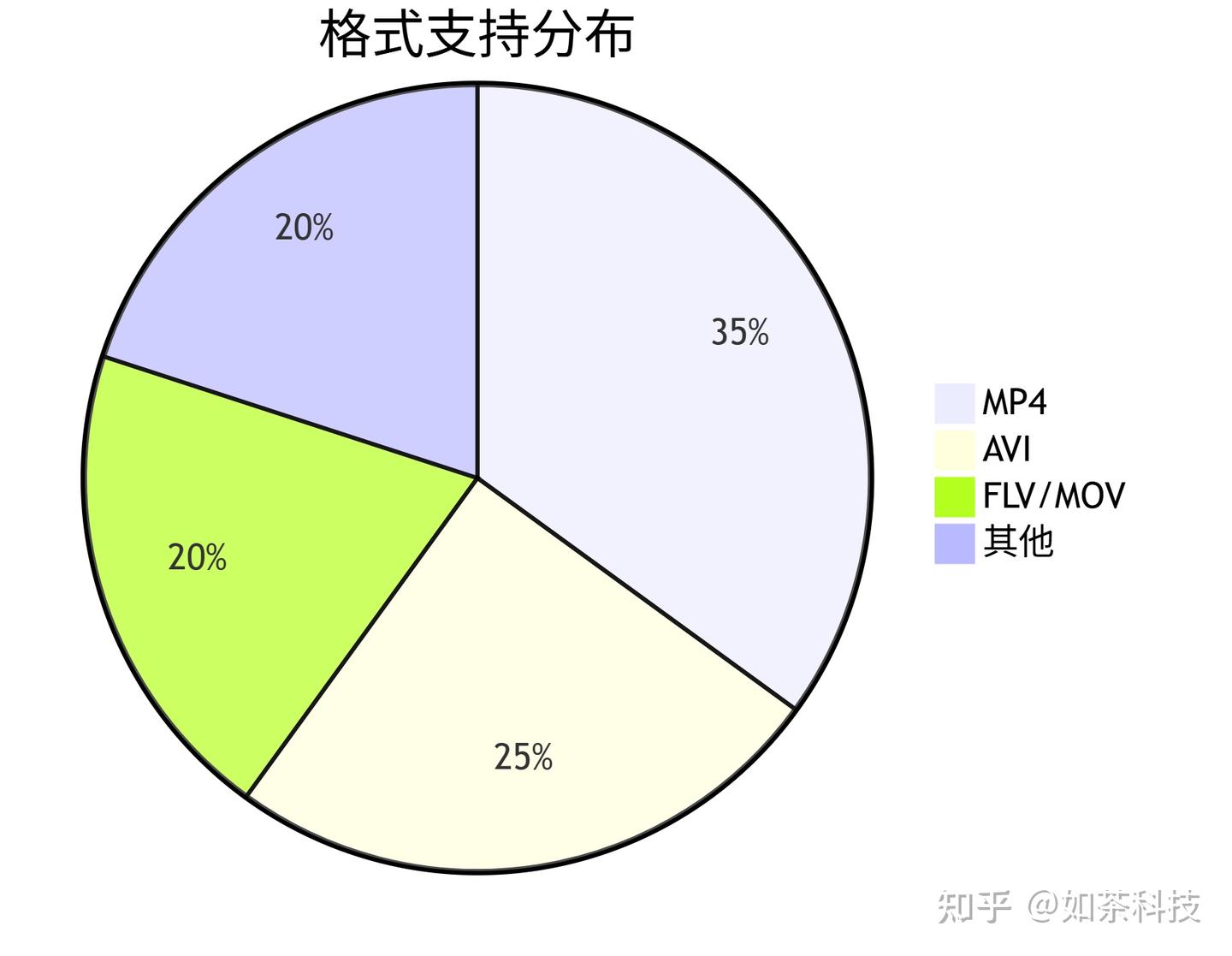
2.2 特色功能
游戏录制(DirectX/OpenGL捕获)
音频分离录制
GIF动画导出
鼠标点击特效
三、技术实现
3.1 系统架构
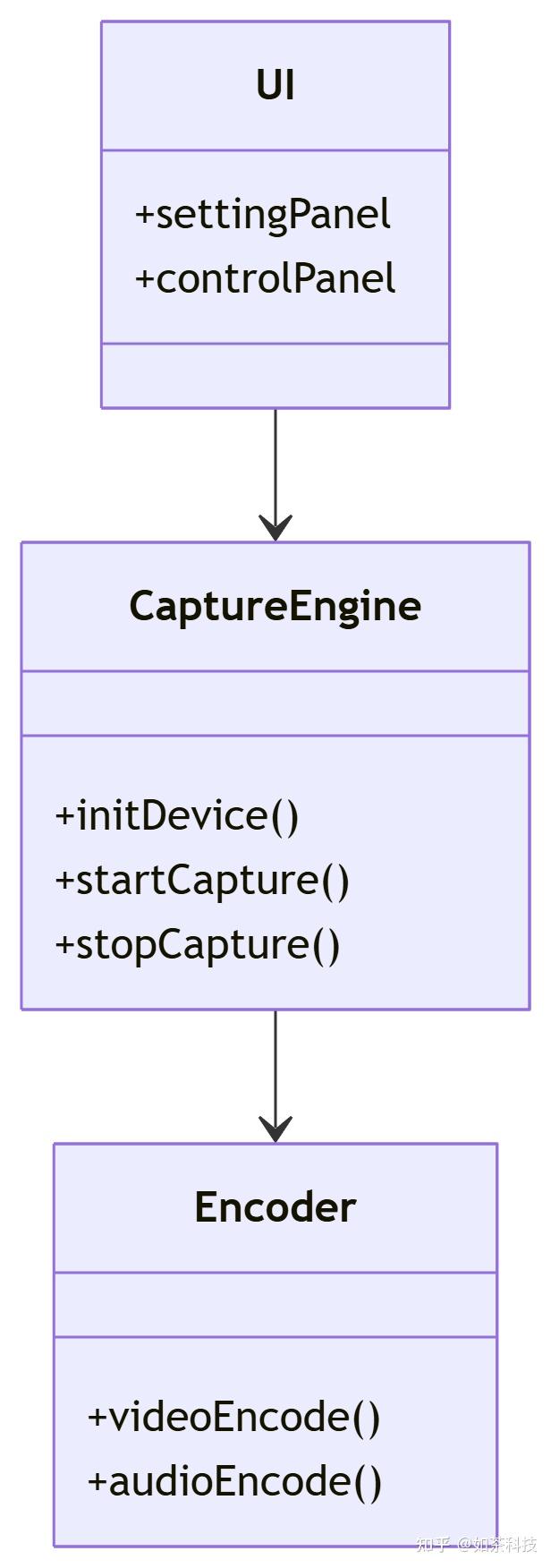
3.2 编码技术
视频编码:
支持H.264/H.265硬件加速
智能码率控制算法
关键帧间隔优化
音频处理:
// 音频采集伪代码
void captureAudio() {
HRESULT hr = pAudioClient->Start();
while (capturing) {
pCaptureClient->GetBuffer(&pData, &numFrames, &flags);
encoder->encodeAudio(pData, numFrames);
pCaptureClient->ReleaseBuffer(numFrames);
}
}
四、使用教程
4.1 快速开始
下载绿色版压缩包
解压后运行oCam.exe
设置录制区域和参数
按F2开始/停止录制
4.2 参数设置建议
使用场景 分辨率 帧率 编码格式
课程录制 1080p 30fps MP4(H.264)
游戏录制 2K 60fps AVI
GIF制作 720p 15fps GIF
五、性能测试
测试平台:i7-11800H/RTX 3060/16GB RAM
分辨率 帧率 CPU占用 GPU占用 输出大小(MB/min)
1080p 60fps 15% 20% 58
4K 30fps 28% 35% 135
4K 60fps 45% 60% 245
六、应用场景
6.1 教育领域
在线课程制作
软件操作演示
教学视频录制
6.2 内容创作
游戏实况录制
产品评测视频
技术教程制作
七、注意事项
系统要求:
Windows 7及以上系统
建议4核以上CPU
独立显卡可获得更好性能
使用建议:
8K录制需要高性能硬件支持
长时间录制建议分段保存
重要内容录制前先测试参数
下载地址 :
本文链接:https://www.kinber.cn/post/5645.html 转载需授权!
推荐本站淘宝优惠价购买喜欢的宝贝:

 支付宝微信扫一扫,打赏作者吧~
支付宝微信扫一扫,打赏作者吧~


